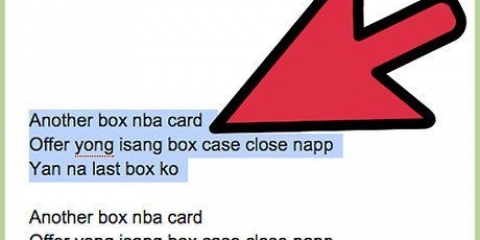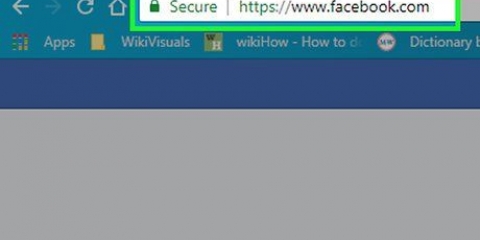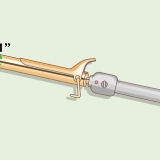For å gjenopprette en sikkerhetskopi av registeret, klikk på fanen Fil, på Import… fra rullegardinmenyen, og velg sikkerhetskopifilen for registeret. Du bør alltid ta en ny sikkerhetskopi av hele registeret før du redigerer det. 

HKEY_CLASSES_ROOT HKEY_CURRENT_USER HKEY_LOCAL_MACHINE HKEY_USERS HKEY_CURRENT_CONFIG

Du kan også dobbeltklikke på mapper for å utvide dem. Noen mapper (som f.eks HKEY_CLASSES_ROOT) inneholder hundrevis av undermapper, noe som betyr at utvidelse av dem resulterer i en oversikt over undermapper i venstre sidefelt. Registeret er ikke alltid lett å finne rundt når dette skjer, men alle mapper er i alfabetisk rekkefølge.
Fil - Importer eller eksporter en registerfil, eller skriv ut et valgt element. Å behandle – Endre aspekter ved en valgt registeroppføring, eller opprett en ny. Vise – Aktiver eller deaktiver registeradresselinjen (ikke alle versjoner av Windows 10 har denne funksjonen). Du kan også se de binære dataene til en valgt registeroppføring. Favoritter – Legg til et valgt registerelement i favorittmappen din. Hjelp – Sjekk Microsofts hjelpesider for registeret.






Strengverdi (strengverdi) – Dette er tingene som kontrollerer systemfunksjoner (som tastaturhastighet eller ikonstørrelse). DWORD-verdi – DWORD-verdier fungerer med strengverdier for å bestemme hvordan visse systemprosesser fungerer. nøkkel – En registernøkkel er bare en mappe. Det er flere varianter av DWORD-verdier og strengverdier, som du kan velge avhengig av instruksjonene du får.

Klikk på registeroppføringen. klikk på Å behandle klikk på Å rydde klikk på OK når du blir bedt om det.
Bruker regedit
Innhold
Denne opplæringen vil lære deg hvordan du åpner og bruker Windows Registerredigering, også kjent som `regedit`. Registerredigering gir deg muligheten til å gjøre endringer i systemfiler og programmer som du ellers ikke ville hatt tilgang til. Feil endring av registret kan forårsake permanent skade på operativsystemet ditt, så det er best å la registret være i fred hvis du ikke er sikker på hva du skal gjøre med det.
Trinn
Del 1 av 4: Åpning av registerredigering

1. Åpne Start
. Klikk på Windows-logoen i nedre venstre hjørne av skjermen, eller trykk på ⊞ Win-nøkkel. - I Windows 8, hold markøren øverst til høyre eller nederst på skjermen, og klikk på forstørrelsesglasset når det vises.

2. type regedit i Start. Dette er kommandoen som åpner registerredigering.

3. klikk påregedit. Dette er en serie blå blokker øverst i startvinduet.

4. klikk påJa når du blir bedt om det. Registerredigeringsvinduet åpnes.
Hvis du ikke er administrator på din nåværende datamaskin, kan du ikke åpne registerredigering.
Del 2 av 4: Sikkerhetskopiering av registeret

1. klikk påDatamaskin. Dette er ikonet i form av en skjerm øverst i sidefeltet (venstre side av vinduet) i registeret. Velg dette.
- Du må kanskje rulle opp i sidefeltet for å se dette ikonet.
- Dette trinnet lar deg sikkerhetskopiere hele registret, men du kan også gjøre dette med en bestemt mappe eller sett med mapper i registret.

2. klikk påFil. Denne kategorien finner du øverst til venstre i registervinduet. En rullegardinmeny vises.

3. klikk påEksport…. Du finner dette alternativet øverst i rullegardinmenyen. Vinduet for eksport av registerfil åpnes.

4. Gi sikkerhetskopifilen et navn. Skriv inn navnet på sikkerhetskopien. Det er en god idé å bruke gjeldende dato eller noe lignende for å indikere filen, i tilfelle du må gjenopprette sikkerhetskopien.

5. Velg et lagringssted. Klikk på en mappe på venstre side av registereksportvinduet for å angi hvor sikkerhetskopien skal lagres, eller klikk på en mappe i midten av vinduet for å opprette en mappe.

6. klikk påLagre. Denne knappen er nederst i vinduet. Oppretter en kopi av gjeldende innstillinger, verdier og andre data i registeret. Hvis noe går galt med registeret mens du jobber med det, kan du gjenopprette denne sikkerhetskopien for å fikse mindre til moderate feil.
Del 3 av 4: Finne rundt i registerredigeringsprogrammet

1. klikk på> ved siden av datamaskinen. Dette ikonet er plassert på venstre side av Datamaskin-ikonet du valgte under sikkerhetskopieringen. Kartet Datamaskin utvides, og viser mappene den inneholder, under ikonet Datamaskin.
- hvis Datamaskin viser flere mapper under den, så er den allerede utvidet.

2. Se registerets standardmapper. Det er vanligvis fem mapper i mappen Datamaskin:

3. Klikk på en mappe i registeret. Ved å klikke på en mappe i registerredigering vil du se innholdet i den høyre ruten i registerredigering.
For eksempel hvis du klikker på mappen HKEY_CURRENT_USER, da vil du se minst ett ikon på høyre side av vinduet, kalt (Misligholde).

4. Utvid en registermappe. Klikk på > på venstre side av kartet for å utvide det og se innholdet. Dette gjelder for hver mappe i registeret, uansett hvilken av mappene.

5. Se menyelementene. Denne finner du øverst til venstre i registervinduet, og har følgende elementer:

6. Dobbeltklikk på en oppføring i en registermappe. Du vil se et ikon med ab i rødt og navnet (Misligholde) er i de fleste registermapper. Ved å dobbeltklikke på den kan du se innholdet.

7. klikk påAvbryt. Lukker registeroppføringen.
Del 4 av 4: Opprette og slette registeroppføringer

1. Gå til mappen der du vil opprette elementet. Du kan gjøre dette ved å utvide mappen, gå til en undermappe, utvide den og gjenta dette til du kommer til mappen du leter etter.

2. Velg mappen. Klikk på mappen der du vil opprette elementet. En mappe er valgt, så det du lager havner i den mappen.

3. Klikk på fanenÅ behandle. Du finner dette øverst til venstre i vinduet. En rullegardinmeny vises.

4. Plukke utNy. Dette alternativet er plassert øverst i rullegardinmenyen. En uttrekksmeny vises ved siden av rullegardinmenyen.

5. Velg elementet du vil opprette. Klikk på ett av følgende elementer:

6. Skriv inn navnet på elementet. Skriv inn et navn for DWORD, strengverdi eller nøkkel, og trykk ↵ Gå inn. Elementet vil bli opprettet på stedet du spesifiserte under navnet du nettopp skrev inn.
Hvis du vil redigere elementet, må du dobbeltklikke på det for å åpne innholdet og endre det som du ønsker.

7. Slett registeroppføringen din. Husk at å gjøre dette for et annet element enn det du nettopp opprettet, kan skade systemet permanent. Gjør følgende for å slette en registeroppføring:

8. Lukk registerredigering. Klikk på X øverst til høyre i vinduet for registerredigering. Registerredigering stenger.
Tips
Flere applikasjoner er tilgjengelige for å gjøre endringer i registeret uten å måtte forholde seg til Regedits skremmende grensesnitt.
Advarsler
- Feil endring av registeret vil mest sannsynlig skade systemet ditt, og i noen tilfeller gjøre det umulig for deg å jobbe med det. Test endringene dine i en virtuell maskin før du bruker dem på datamaskinen din, og ikke gjør endringer som ikke er gitt av en tekniker.
Artikler om emnet "Bruker regedit"
Оцените, пожалуйста статью
Populær